Проектирование маленького промышленного здания.
Задание на проектирование, с которого всё началось. Естественно следующим шагом было создание прототипа рамы в атокаде, хотя в данном случае легко можно было построить плоскую раму в SCAD по координатам. Передаем чертеж в SCAD. Если (зачастую) рама появилась с SCAD не в том положении (как правило она там появляется лежа), то при помощи "Геометрические преобразования" на вкладке "Схема" её, легко повернуть на 90 градусов(вокруг Х). Работаем с плоской рамой:
1. Задаем условия примыкания - жесткое защемление в фундаменте
2. Задаем типы элементов для фермы.
3. Задаем шарниры в местах примыкания фермы к колоннам.
4. Задаем типы жесткости.
Теперь можно копировать полученную плоскую раму. Не забываем про торцевой фахверк, то есть шаг рамы у торца на 500 мм меньше (ну или кто как привык).
Продолжаем собирать объемную схему: добавляем прогоны и торцевой фахверк. Последние легко создать скопировав узлы на 500 мм и соединив из стержнями. Есть внутри здания технологическая площадка. Самый простой способ её создания - нарисовать в автокаде. Но у меня автокад лт без функции трехмерного черчения, поэтому я строил ее по координатам.
Механическая работа по заданию нагрузок здесь будет пропущена, но она достаточно подробно была описана до этого здесь и здесь. Загружение стандартные: собственный вес, технологические нагрузки, нагрузки от оборудования, ветер и снег. После ввода нагрузок создаем РСУ (появятся ниже в этом сообщении) и комбинации загружений для получения нагрузок на фундаменты. Ели есть уверенность в необходимости связевого блока, то вводим его до первого расчета (я так и сделал), если нет, то вводим его после первого расчета после анализа деформаций схемы. Перейдем к постпроцессору. Рассматривать мы будем исключительно фермы. Прогоны, фахверк, связи - расчетная длина 1. Колонны в плоскости - расчётная длина 2, из плоскости 1.
Рассмотрим фермы. Предлагаю взглянуть на рисунок от руки. Здесь я пытался наглядно изобразить в какой "рабочем" положении находится наша ферма. Синие галочки - это прогоны и в данном случае я хочу сделать жесткий узел. Оранжевая галочка - это распорки. Зеленым я обозначил элементы между точками раскрепления из плоскости. Вот согласно этому рисунку я и задавал данные в постпроцессор.
Это очень простое здание, но если информации данного сообщения недостаточно, то нечто очень похожее было подробно описано здесь. Далее самое интересно - вариантное проектирование фундаментов.
2. Задаем типы элементов для фермы.
3. Задаем шарниры в местах примыкания фермы к колоннам.
4. Задаем типы жесткости.
Теперь можно копировать полученную плоскую раму. Не забываем про торцевой фахверк, то есть шаг рамы у торца на 500 мм меньше (ну или кто как привык).
Продолжаем собирать объемную схему: добавляем прогоны и торцевой фахверк. Последние легко создать скопировав узлы на 500 мм и соединив из стержнями. Есть внутри здания технологическая площадка. Самый простой способ её создания - нарисовать в автокаде. Но у меня автокад лт без функции трехмерного черчения, поэтому я строил ее по координатам.
Механическая работа по заданию нагрузок здесь будет пропущена, но она достаточно подробно была описана до этого здесь и здесь. Загружение стандартные: собственный вес, технологические нагрузки, нагрузки от оборудования, ветер и снег. После ввода нагрузок создаем РСУ (появятся ниже в этом сообщении) и комбинации загружений для получения нагрузок на фундаменты. Ели есть уверенность в необходимости связевого блока, то вводим его до первого расчета (я так и сделал), если нет, то вводим его после первого расчета после анализа деформаций схемы. Перейдем к постпроцессору. Рассматривать мы будем исключительно фермы. Прогоны, фахверк, связи - расчетная длина 1. Колонны в плоскости - расчётная длина 2, из плоскости 1.
Это очень простое здание, но если информации данного сообщения недостаточно, то нечто очень похожее было подробно описано здесь. Далее самое интересно - вариантное проектирование фундаментов.

 Прежде чем углубиться в один из вариантов необходимо проанализировать геологию, технологию и генеральный план. Это необходимо для понимания границы фундамента, будь-то плита или будь-то ростверк. Перейдем от абстракции к конкретике - мы имеем схему расположения здания с нанесёнными на нее скважинами. Так же мы имеем геологические колонки и добавим ко всему этому план первого этажа с подпольным хозяйством и схему генерального плана с угловыми отметками и нулем. Начнем с плана первого этажа. Есть ли то, что может оказать влияние на наши фундаменты. Да и это обведено в красным. Это приямок и это подпольный канал. Скорее всего это не сможет повлиять на расположение ростверка, разве что приямок рядом с осью "4" возможно налезет на миллиметры на фундамент, но это всегда возможно скорректировать. А вот что касается фундаментной плиты - здесь каналы создают больше проблем. Напрашиваются два варианта - прорезать каналы в плите или сделать их с плитой общим целым; или опустить плиту на глубину канала. Второй вариант проще, но у нас есть фундаменты под котлы на отметке +0,150 и под них поднимать фундаменты с отметки -0,750 вместо с -0,350 не лучший вариант (хотя возможен вариант уплотненной подсыпки под все полы в котельной). И так, надеюсь что мы ничего не забыли, но мы забыли.... Очень важный момент - глубину промерзания и лучше о ней вспомнить.
Прежде чем углубиться в один из вариантов необходимо проанализировать геологию, технологию и генеральный план. Это необходимо для понимания границы фундамента, будь-то плита или будь-то ростверк. Перейдем от абстракции к конкретике - мы имеем схему расположения здания с нанесёнными на нее скважинами. Так же мы имеем геологические колонки и добавим ко всему этому план первого этажа с подпольным хозяйством и схему генерального плана с угловыми отметками и нулем. Начнем с плана первого этажа. Есть ли то, что может оказать влияние на наши фундаменты. Да и это обведено в красным. Это приямок и это подпольный канал. Скорее всего это не сможет повлиять на расположение ростверка, разве что приямок рядом с осью "4" возможно налезет на миллиметры на фундамент, но это всегда возможно скорректировать. А вот что касается фундаментной плиты - здесь каналы создают больше проблем. Напрашиваются два варианта - прорезать каналы в плите или сделать их с плитой общим целым; или опустить плиту на глубину канала. Второй вариант проще, но у нас есть фундаменты под котлы на отметке +0,150 и под них поднимать фундаменты с отметки -0,750 вместо с -0,350 не лучший вариант (хотя возможен вариант уплотненной подсыпки под все полы в котельной). И так, надеюсь что мы ничего не забыли, но мы забыли.... Очень важный момент - глубину промерзания и лучше о ней вспомнить. Давайте посчитаем ведь это проще, чем искать оправдание, когда зададут вопрос. Для нашего славного региона Воронежа (как я хочу, чтобы это было другой регион) сумма средних отрицательных температур зимних месяцев равно 19,9 (СП 131.13330.2012), а значение d0 принято согласно грунту обратной засыпки (пески крупные или средней крупности СП 22.13330.2011) 0,3, и коэффициент, учитывающий влияние теплового режима 0,8 (внутри помещения +5 и бетонные полы по грунту).
В результате глубина промерзания 1,064 метра. Уже исходя из всех вышеописанных условий выберем отметку низа свай и верха фундаментной плиты (планировочная отметка на 0,150 м ниже нуля).Плита - мы не должны подниматься выше отметки -1,250 или абсолютной 119,75. Что касается свай, то здесь не просто и это благодаря нашей нормативной литературе. Есть пункт 8.14 СП из которого можно сделать вывод о заглублении на один метр в несущий слой, но также есть примечание на стр. 22 к пункту 7.2.7 того же СП в котором минимальная глубина погружения 2 метра в тот же несущий слой. Посмотрим на колонки... В случае заглубления на 2 метра мы получим: в непосредственной близости, то есть на расстоянии метра от нижнего конца сваи, слабый слой. А чтобы этот метр сохранялся для каждого фундамента нам придется иметь везде разную отметку низа свай из-за неровного рельефа. Не смотря на то, что это не 17-ти этажный жилой дом я вижу выход в заглублении на два метра и одну отметку низа для всех свай. Многие поклонники старой мощной школы читали примечание и лучше начать проектирование исходя из его требования, потом всегда можно отнять этот метр из экономических соображений. Тем более при таких небольших нагрузках и не менее 3-х свай в ростверке (из-за моментов в обоих направлениях) возможно нагрузка по кровле слабого слоя не будет большей нежели несущая способность последнего. Красная линия - низ свай, синяя - верх фундаментной плиты (главное, что не низ). Весь насыпной грунт придется выбрать и засыпать песком средней крупности весом 1,65 г/см3 с Е=25 МПа и это требование заказчика. Из скважины 8 в версии с фундаментной плитой, где планируется установить фундамент под дымовую трубу, будет также выбран весь не несущий грунт и заменен тем же песком. Сам фундамент под трубу будет столбчатым на искусственном основания, скорее всего придется посмотреть так же вариант столбчатого фундамента на естественном основании с высоким подколонником.
Продолжим с фундаментной плитой. Создадим вторую расчетную схему для фундаментной плиты. Так как мы опускаемся на глубину промерзания нам необходимо всего лишь вырезать дырку под приямок по оси "4". Переходим к конструированию в восемь шагов!
Первый шаг - создаем четыре точки по краям плиты, чтобы получился прямоугольны контур.
Примем размер подколонника в плане 900х900 мм для рядовой колонны и 1200х900 мм для торцевых. Вылет плиты необходимо предусматривать исходя из ее толщины. Для первого расчета зададимся толщиной плиты 400 мм и соответственно вылетом, равным её толщине. Получается нам необходимо вдоль буквенных (по схеме) осей отступить 850 мм, а вдоль цифровых осей в торцах 750 мм. Если быть точным, то мы в схеме (1) "вводим узлы на расстоянии от отмеченных" (2), пока их не будет достаточно для создания контура, и получаем схему (3). Переходим к (4) через "схема - генерация сетки... - задания контура". Признак окончания задания контура - двойной щелчок. Затем "генерация треугольной сетки..." и задаем шаг и ставим галочку, чтобы треугольных элементов в этой треугольной сетки было как можно меньше. Здесь же можно сразу задать и жесткость еще не созданным элементам. Между (4) и (5) могут спросить, и не важно что спросят - соглашайтесь. Если все правильно сделали, то мы получили схему с заданным шагом и с дополнительной разбивкой элементов в местах стоек и других элементов (если таковые имеются). Это самый простоя и быстрый способ создания фундаментной плиты на мой взгляд. Включили режим презентационной графики (6) - все хорошо, осталось вернуть плиту на свою отметку. Есть несколько вариантов, например, вы решили что отметка низа металлических колонн будет равна отметки верха плиты. Для этого можно провести операцию с переносом узлов - выделить все узлы и перенести их на необходимую величину. Ну а если вы хотите, например, спроектировать еще и бетонные подколонники, то ваш вариант следующий - копирование фрагмента схему. Выделяете все элементы плиты и переходите на вкладку "схема - копирование фрагмента схемы". Выбираете шаг и количество шагов и нажимаете "ок". Теперь у нас две плиты и одна из них, возможно, больше не нужна. Для того чтобы безболезненно удалить его, достаточно после нажатия на "ок" перейти на вкладку "узлы и элементы - узлы", отыскать кнопку "удаление узлов" и нажать "ок". Это возможно, потому что выделение с элементов после применения копирования не снимается. Возможно, если у вас включен, например, фильтр "удалить линии невидимого контура" (его часто включают для лучшего понимания схемы), то выделение элементов видно не будет, несмотря на то, что они фактически выделены. Другими словами, любое действие после применения "копирования фрагмента схемы" будет применено к элементам-оригиналам. (8) Наглядно демонстрирует результат последнего действия. Далее вводим элементы - подколонники, в данной схеме это стержни. Теперь, чтобы быстро выделить все стержни, которым жесткость не задана вовсе, можно прибегнуть к хитрости. На первой же вкладке "управление" кнопка "экспресс анализ схемы". В окне достаточно выбрать пункт "не заданы жесткостные характеристики элементов" и далее появиться возможность все их разом выделить.
Метод этот, я повторюсь, хорош в том случае, когда элементам не задали жесткости вовсе. После того, как все элементы используемые нами в качестве подколонников, выделены зададим им жесткости. Естественно, после того, как мы задали жесткость, одну на всех, мы поняли, что это была не лучшая идея и лучше бы для стоек задать один габарит, для рядовых колонн другой, а для торцевых - третий. Как теперь выделить все эти элементы не крутя схему и не тыкая в каждый? Правильно - на панели фильтров есть "спектр жесткостных характеристик". В окне этого "спектра" мы можем оставить галочки только на тех жесткостях, что нам интересны и нажать кнопку "фрагментировать". Теперь все элементы перед нами и мы можем спокойно задать нужные нам жесткости для каждого. После всех этих манипуляций мы должны получить расчетную схему максимально близкую к реальной. Основная работа по созданию расчетной схемы фундаментной плиты окончена. Небольшой штрих - добавить нагрузки: собственный вес железобетонных элементов, собственный вес грунта, собственный вес пола, технологическая нагрузка на полы первого этажа и вес оборудования.
Далее борьба переходит в другой уровень - мы переходим к "КРОСС". Не первый раз я пишу о том, как работать в "КРОСС" и как работать в связке со SCAD. Например есть материал здесь, здесь и даже здесь. Но сегодня я собираюсь превзойти по подробности и наглядности изложения решения проблемы именно в этой статье. Не будем оттягивать торжественный момент - приступим немедленно! Все данные у нас для расчета в "КРОСС" есть за исключение равномерно распределенной нагрузки на плиту - именно она на понадобиться для первого расчета. Для этого проверим наши связи в узлах, уверен они у нас остались еще от старой модели. Убираем их все и задаем пару жестких связей на плите и нажимаем на расчет. Можно ждать окончания расчета, можно нажать на паузу когда увидите эту таблицу. Она нас и интересует, точнее нас интересуют все постоянные и временные вертикальные нагрузки на плиту. Я вычеркнул те загружения, которые нам не интересны (это ветер) и выделил все вертикальные нагрузки, которые необходимо суммировать. Полученное число необходимо разделить на площадь фундаментной плиты.
Узнать её можно, измерив расстояние между узлами, или попытаться воспользоваться функцией "площадь полигона" на вкладке "управление". Разделим одно число на другое так, чтобы получить т/м². Выделяем все элементы плиты и на вкладке "назначение" щелкаем на кнопке, похожей на ярлык "КРОСС". Через некоторое время появится сам "КРОСС" и первое с чего мы начнем - зададим отметку подошвы и распределенную нагрузку, нажав на кнопке "нагрузка"(1) на единственной панели "КРОСС". Затем переходим к геологии. Расставляем скважины, используя кнопку "создать скважину"(2). Я нарочно не добавил скважину под трубу, мне показалось, что эта информация
для "КРОСС" будет лишней. После расстановки находим кнопку "параметры скважины"(3). В появившемся окне нам предлагают изменить параметры любой из скважин. Но на пока и менять нечего, кроме их номеров. Поэтому в этом окне отыскиваем кнопку "грунты"(4) и заполняем таблицу. Как-только у нас заканчиваются грунты нажимаем "применить" и возвращаемся в окно "параметров скважины"(5). Тут есть важный момент - нельзя закрывать его после ввода грунтов, иначе последние пропадут бесследно. Поэтому сразу же заполняем скважины. Выделяем грунт, нажимаем на логотип ситроена и задаем отметку. Всегда в "КРОСС" задавайте абсолютные отметки - это очень удобно. Когда все скважины заполнены можно закрывать это окно при помощи кнопки "применить" и полюбоваться геологией в 3Д. Для этого отыскиваем кнопку "Объемное отображение"(6). Там есть целая панель в несколько кнопок для предания вашей геологии презентабельного вида... Ну как, впечатляет? Последние шаги - нажимаем кнопку "расчет"(7), затем сохраняем данные(8), отправляем их в SCAD(9) и закрываем "КРОСС"(10).
SCAD встречает нас табличкой. Задаем необходимое нам количество коэффициентов и нажимаем "ок". Если щелкнуть на панели фильтров правой кнопкой, то появится окно настройки фильтров. Выбрать вкладку "Типы жесткости", поставить галочку "Цветовое отображение", выбрать "С1" и затем нажать на кнопку "активация фильтра". Мы увидим потрясающую картину распределения коэффициентов С1 по площади плиты - завораживающее зрелище. Еще несколько моментов и переходим очередному расчету. Во-первых необходимо убрать жесткие связи. Во-вторых - задать 51 элементы в каждом узле фундаментной плиты. 51 элемент прячется на вкладке "узлы и элементы", находим "специальные элементы" и нажимаем на кнопку "ввод связей конечной жесткости".
Задаем единички во всех направлениях и применяем ко всем узлам.
Должно получиться не менее завораживающее зрелище. Можно считать и анализировать, но мы пойдем дальше, ко второму расчету с учетом "реакций грунта в качестве давления на грунт под плитой фундамента". Для этого возвращаемся к расчетной схеме, выделяем все элементы плиты и снова нажимаем на значок в виде ярлыка "КРОСС". Появляется окно с предложением - мы не можем не согласиться. При нашем согласии появляется еще одно окно для выбора конкретного загружения или комбинации загружений. Какую комбинацию выбрать? Конечно каждая комбинация уникальна и привносит свои особенности в работу плиты. Я руководствовался "креном". Перед тем, как приступить ко второму расчету, я при проанализировал крен. Самый большой оказался у первой комбинации - её и решил использовать в дальнейшем.
Двигаемся дальше. Что нам рекомендует руководство "КРОСС"?
А оно рекомендует следующее:
1. Выбор между новой и существующей площадки. Мы, естественно выбираем новую, недаром же мы вводили грунты.
2. Выбираем и открываем соответствующий файл.
3. Затем нажимаем на "Настройки" и выбираем пункт "Нагрузки полученные из SCAD"
4. Затем нажимаем кнопку "нагрузки" и делаем нашу равномерно распределенную нагрузку равную нулю. Она же нам больше не нужна, ведь мы передали нагрузки из самого SCAD.
5. Нажимаем расчет и получаем окно с ошибкой. Ну это уже не в руководстве написано, у меня так получилось.
Примем размер подколонника в плане 900х900 мм для рядовой колонны и 1200х900 мм для торцевых. Вылет плиты необходимо предусматривать исходя из ее толщины. Для первого расчета зададимся толщиной плиты 400 мм и соответственно вылетом, равным её толщине. Получается нам необходимо вдоль буквенных (по схеме) осей отступить 850 мм, а вдоль цифровых осей в торцах 750 мм. Если быть точным, то мы в схеме (1) "вводим узлы на расстоянии от отмеченных" (2), пока их не будет достаточно для создания контура, и получаем схему (3). Переходим к (4) через "схема - генерация сетки... - задания контура". Признак окончания задания контура - двойной щелчок. Затем "генерация треугольной сетки..." и задаем шаг и ставим галочку, чтобы треугольных элементов в этой треугольной сетки было как можно меньше. Здесь же можно сразу задать и жесткость еще не созданным элементам. Между (4) и (5) могут спросить, и не важно что спросят - соглашайтесь. Если все правильно сделали, то мы получили схему с заданным шагом и с дополнительной разбивкой элементов в местах стоек и других элементов (если таковые имеются). Это самый простоя и быстрый способ создания фундаментной плиты на мой взгляд. Включили режим презентационной графики (6) - все хорошо, осталось вернуть плиту на свою отметку. Есть несколько вариантов, например, вы решили что отметка низа металлических колонн будет равна отметки верха плиты. Для этого можно провести операцию с переносом узлов - выделить все узлы и перенести их на необходимую величину. Ну а если вы хотите, например, спроектировать еще и бетонные подколонники, то ваш вариант следующий - копирование фрагмента схему. Выделяете все элементы плиты и переходите на вкладку "схема - копирование фрагмента схемы". Выбираете шаг и количество шагов и нажимаете "ок". Теперь у нас две плиты и одна из них, возможно, больше не нужна. Для того чтобы безболезненно удалить его, достаточно после нажатия на "ок" перейти на вкладку "узлы и элементы - узлы", отыскать кнопку "удаление узлов" и нажать "ок". Это возможно, потому что выделение с элементов после применения копирования не снимается. Возможно, если у вас включен, например, фильтр "удалить линии невидимого контура" (его часто включают для лучшего понимания схемы), то выделение элементов видно не будет, несмотря на то, что они фактически выделены. Другими словами, любое действие после применения "копирования фрагмента схемы" будет применено к элементам-оригиналам. (8) Наглядно демонстрирует результат последнего действия. Далее вводим элементы - подколонники, в данной схеме это стержни. Теперь, чтобы быстро выделить все стержни, которым жесткость не задана вовсе, можно прибегнуть к хитрости. На первой же вкладке "управление" кнопка "экспресс анализ схемы". В окне достаточно выбрать пункт "не заданы жесткостные характеристики элементов" и далее появиться возможность все их разом выделить.
Метод этот, я повторюсь, хорош в том случае, когда элементам не задали жесткости вовсе. После того, как все элементы используемые нами в качестве подколонников, выделены зададим им жесткости. Естественно, после того, как мы задали жесткость, одну на всех, мы поняли, что это была не лучшая идея и лучше бы для стоек задать один габарит, для рядовых колонн другой, а для торцевых - третий. Как теперь выделить все эти элементы не крутя схему и не тыкая в каждый? Правильно - на панели фильтров есть "спектр жесткостных характеристик". В окне этого "спектра" мы можем оставить галочки только на тех жесткостях, что нам интересны и нажать кнопку "фрагментировать". Теперь все элементы перед нами и мы можем спокойно задать нужные нам жесткости для каждого. После всех этих манипуляций мы должны получить расчетную схему максимально близкую к реальной. Основная работа по созданию расчетной схемы фундаментной плиты окончена. Небольшой штрих - добавить нагрузки: собственный вес железобетонных элементов, собственный вес грунта, собственный вес пола, технологическая нагрузка на полы первого этажа и вес оборудования.
Далее борьба переходит в другой уровень - мы переходим к "КРОСС". Не первый раз я пишу о том, как работать в "КРОСС" и как работать в связке со SCAD. Например есть материал здесь, здесь и даже здесь. Но сегодня я собираюсь превзойти по подробности и наглядности изложения решения проблемы именно в этой статье. Не будем оттягивать торжественный момент - приступим немедленно! Все данные у нас для расчета в "КРОСС" есть за исключение равномерно распределенной нагрузки на плиту - именно она на понадобиться для первого расчета. Для этого проверим наши связи в узлах, уверен они у нас остались еще от старой модели. Убираем их все и задаем пару жестких связей на плите и нажимаем на расчет. Можно ждать окончания расчета, можно нажать на паузу когда увидите эту таблицу. Она нас и интересует, точнее нас интересуют все постоянные и временные вертикальные нагрузки на плиту. Я вычеркнул те загружения, которые нам не интересны (это ветер) и выделил все вертикальные нагрузки, которые необходимо суммировать. Полученное число необходимо разделить на площадь фундаментной плиты.
Узнать её можно, измерив расстояние между узлами, или попытаться воспользоваться функцией "площадь полигона" на вкладке "управление". Разделим одно число на другое так, чтобы получить т/м². Выделяем все элементы плиты и на вкладке "назначение" щелкаем на кнопке, похожей на ярлык "КРОСС". Через некоторое время появится сам "КРОСС" и первое с чего мы начнем - зададим отметку подошвы и распределенную нагрузку, нажав на кнопке "нагрузка"(1) на единственной панели "КРОСС". Затем переходим к геологии. Расставляем скважины, используя кнопку "создать скважину"(2). Я нарочно не добавил скважину под трубу, мне показалось, что эта информация
для "КРОСС" будет лишней. После расстановки находим кнопку "параметры скважины"(3). В появившемся окне нам предлагают изменить параметры любой из скважин. Но на пока и менять нечего, кроме их номеров. Поэтому в этом окне отыскиваем кнопку "грунты"(4) и заполняем таблицу. Как-только у нас заканчиваются грунты нажимаем "применить" и возвращаемся в окно "параметров скважины"(5). Тут есть важный момент - нельзя закрывать его после ввода грунтов, иначе последние пропадут бесследно. Поэтому сразу же заполняем скважины. Выделяем грунт, нажимаем на логотип ситроена и задаем отметку. Всегда в "КРОСС" задавайте абсолютные отметки - это очень удобно. Когда все скважины заполнены можно закрывать это окно при помощи кнопки "применить" и полюбоваться геологией в 3Д. Для этого отыскиваем кнопку "Объемное отображение"(6). Там есть целая панель в несколько кнопок для предания вашей геологии презентабельного вида... Ну как, впечатляет? Последние шаги - нажимаем кнопку "расчет"(7), затем сохраняем данные(8), отправляем их в SCAD(9) и закрываем "КРОСС"(10).
SCAD встречает нас табличкой. Задаем необходимое нам количество коэффициентов и нажимаем "ок". Если щелкнуть на панели фильтров правой кнопкой, то появится окно настройки фильтров. Выбрать вкладку "Типы жесткости", поставить галочку "Цветовое отображение", выбрать "С1" и затем нажать на кнопку "активация фильтра". Мы увидим потрясающую картину распределения коэффициентов С1 по площади плиты - завораживающее зрелище. Еще несколько моментов и переходим очередному расчету. Во-первых необходимо убрать жесткие связи. Во-вторых - задать 51 элементы в каждом узле фундаментной плиты. 51 элемент прячется на вкладке "узлы и элементы", находим "специальные элементы" и нажимаем на кнопку "ввод связей конечной жесткости".
Должно получиться не менее завораживающее зрелище. Можно считать и анализировать, но мы пойдем дальше, ко второму расчету с учетом "реакций грунта в качестве давления на грунт под плитой фундамента". Для этого возвращаемся к расчетной схеме, выделяем все элементы плиты и снова нажимаем на значок в виде ярлыка "КРОСС". Появляется окно с предложением - мы не можем не согласиться. При нашем согласии появляется еще одно окно для выбора конкретного загружения или комбинации загружений. Какую комбинацию выбрать? Конечно каждая комбинация уникальна и привносит свои особенности в работу плиты. Я руководствовался "креном". Перед тем, как приступить ко второму расчету, я при проанализировал крен. Самый большой оказался у первой комбинации - её и решил использовать в дальнейшем.
Двигаемся дальше. Что нам рекомендует руководство "КРОСС"?
А оно рекомендует следующее:
1. Выбор между новой и существующей площадки. Мы, естественно выбираем новую, недаром же мы вводили грунты.
2. Выбираем и открываем соответствующий файл.
3. Затем нажимаем на "Настройки" и выбираем пункт "Нагрузки полученные из SCAD"
4. Затем нажимаем кнопку "нагрузки" и делаем нашу равномерно распределенную нагрузку равную нулю. Она же нам больше не нужна, ведь мы передали нагрузки из самого SCAD.
5. Нажимаем расчет и получаем окно с ошибкой. Ну это уже не в руководстве написано, у меня так получилось.
Если у вас получается также, как у меня, то предлагаю иллюстрированное решение проблемы в два этапа. Итак, первый этап:
1. Открываем "КРОСС" и находим там наш файл.
2. Пере сохраняем его под другим именем.
3. Прежде чем удалить плиту убедитесь, что равномерно распределенная нагрузка равна нулю. Если нет - задайте ноль и примените. Затем нажимаем на кнопку "удалить" и щёлкаем внутри контура плиты.
4. Заливка контура плиты становиться белой - это означает что мы ее удалил.
5. Сохраняем файл.
Далее, я полагаю, всё и так понятно. Необходимо повторить всё то, что делали до этого, но выбирая для работы новый, чистый, файл.
Далее, я полагаю, всё и так понятно. Необходимо повторить всё то, что делали до этого, но выбирая для работы новый, чистый, файл.
Второй этап:
1. Открываем существующую площадку.
2. Выбираем "чистый" файл.
3. Третий этап самый сложный - необходимо чтобы контуры нашей плиты максимально совпали с контурами удаленной. Если вы точно наложите их друг на друга, то они (контуры) станут белого цвета.
4. Выбираем "Настройки" и "Нагрузки полученные из SCAD"
5. Видим как изменилась плита
6. Проверяем, на всякий случай
7. Убеждаемся
8. Рассчитываем
9. Сохраняем
10. Передаем данные в SCAD
11. Закрываем
Это точно должно сработать. Далее анализируем и проверяем крен, армирование, осадку, давление грунта под подошвой.
1. Открываем существующую площадку.
2. Выбираем "чистый" файл.
3. Третий этап самый сложный - необходимо чтобы контуры нашей плиты максимально совпали с контурами удаленной. Если вы точно наложите их друг на друга, то они (контуры) станут белого цвета.
4. Выбираем "Настройки" и "Нагрузки полученные из SCAD"
5. Видим как изменилась плита
6. Проверяем, на всякий случай
7. Убеждаемся
8. Рассчитываем
9. Сохраняем
10. Передаем данные в SCAD
11. Закрываем
Это точно должно сработать. Далее анализируем и проверяем крен, армирование, осадку, давление грунта под подошвой.
Как и ожидалось плита толщиной 400 мм проходит при данных нагрузках на песчаной подушке с модулем 25МПа (еще бы). Вот только мы забыли отверстие под приямок в плите. Но я проверил - всё нормально. Чтобы проанализировать полученное армирование необходимо РСУ и группа элементов плиты. Для того, чтобы в модуле "Бетон" в SCAD задать расчет, необходимо ввести номера элементов. Уверен, что мало кто помнит из наизусть. Поэтому самый простой способ - это зайти в документирование, выбрать что-то типа "Усилия и напряжения", выбрать необходимую группу и скопировать список элементов из окошка ниже. Затем закрыть документирование и вернуться к модулю "Бетон".
Здесь больше нет ничего интересного, поэтому мы переходим к ФОКу.
ФОК тоже программа специфическая, поэтому рекомендую начинать работу исключительно над одним фундаментом и только потом расставлять остальные оси и добавлять остальные фундаменты. Так и поступим. Я решил начать с фундамента под дымовую трубу. Таких фундамента будет два - на естественном основании (на подушке то есть) и на сваях. Сейчас сделаем всё, что касается свай и только потом, в конце, вернемся к фундаменту не подушке. Пойдем по порядку по таблицам первого фундамента.
Выбираем типа свайного фундамента.
Выбираем бетон и арматуру, остальные таблицы заполняются автоматически.
Здесь нас ждут сюрпризы. Во-первых, при вводе данных необходимо чтобы все строки были заполнены. Другими словами, если не знаешь что писать в графу или туда писать нечего, ставь ноль. В противном случае данные не будут сохраняться. Во-вторых, и это касается именно нашего настоящего конкретного случая, отметки. Нас просят ввести среди прочих относительных (что очень неудобно) отметок, отметку природного рельефа. В настоящем случае она, отметка природного рельефа, ниже отметки планировки. Но ФОК так не работает. Если задать отметку рельефа ниже отметки планировки - будет появляться ошибка в расчете.
Размеры подколонника и колоны.
Нагрузки
Ограничения
Сведения о сваях. В первой таблице нули означают, что ФОК сам(!) посчитает.
Теперь можно считать. Я задал еще несколько вариантов этого фундамента. На схеме можно скопировать фундамент на соседнюю ось и потом редактировать данные. Так вот я сделал это еще три раза и изменил длину свай на 9 метров при диаметрах 400, 600 и 800. Вот что получилось:
То что получился адекватный результат - это уже хорошо, потому что, например, программа "Фундаменты" от "Стройэкспертизы" настаивала на трех сваях диаметром 400 мм при длине 6 метров. Теперь когда мы имеем точно "работающий" фундамент, задаем остальные оси и расставляем остальные фундаменты.
В пункте "Редактир. исх. данн." есть кнопочка "Копирование данных таблиц" - ей можно воспользоваться, если данные почему-то при создании фундамента-аналога не с копировались. Затем править каждый фундамент - нагрузки, размеры подколонников. Когда все корректировки внесены и произведен последний расчет, переходим в пункт меню "Проектирование", нажимаем на кнопку "Подготовка чертежей". После того, как мы найдем подготовленные ФОКом чертежи, можно садиться за их приведение в надлежащий вид.
Самое время вернутся к фундаменту на песчаной подушке.
Все те же таблицы, все те же специфические места при вводе данных. Единственный момент в ограничениях. Согласно СП "Сооружение промышленных предприятий" при расчете фундаментов под дымовые трубы эпюра давления должна быть треугольной (то есть без отрыва), а желательно, чтобы это было соотношение минимального давления к максимальному не менее 0,25. То есть проектируем фундамент с 25% запасом.
Вот что получается:
Теперь самое сложное - выбрать.














































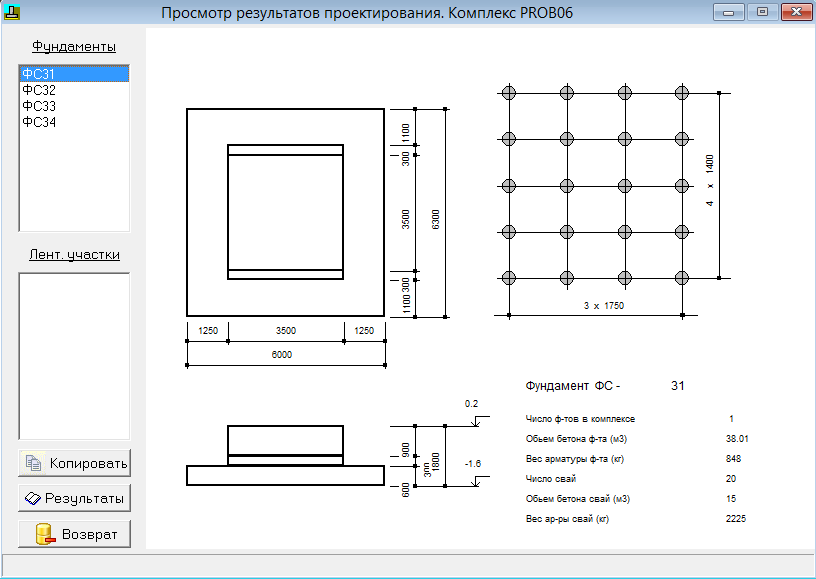
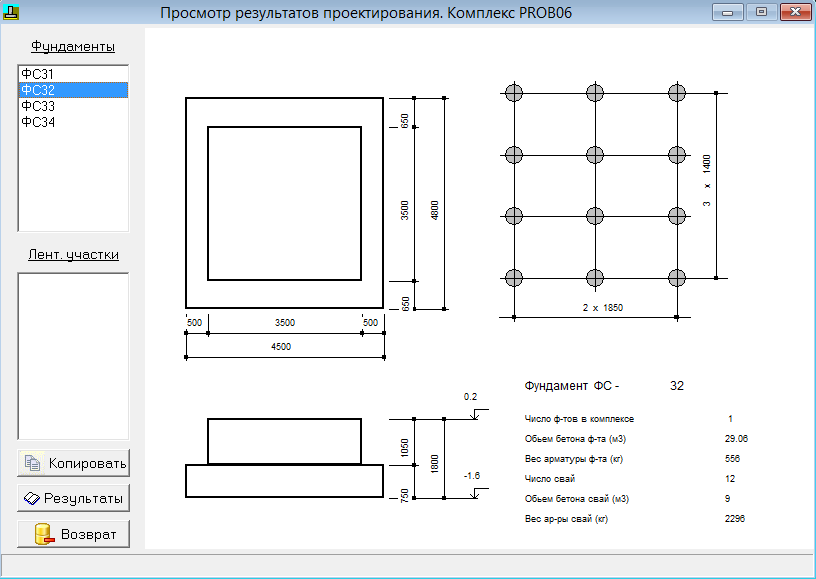





5 комментариев:
Извините, я не понял по поводу расчетной длины колонн. Как я понимаю ферма опирается на колонну шарнирно. Колонна защемлена жестко.
Вы пишите: "Колонны, прогоны, фахверк, связи - расчетная длина 1 (кроме колонн из плоскости) и все."
Т.е. в плоскости коэф. равен 1. Я не соглашусь с вами. Коэф. равен 2. Т.к. обе колонны рамы могут одновременно потерять устойчивость, а следовательно верхний конец колонны свободен. (Беленя, стр.374 второй абзац снизу).
Спасибо, Игорь. Всё верно, расчётная длина колонны в плоскости 2. Основная цель статьи была про фундаменты, поэтому, упоминая о конструкциях упоминал вскользь, без должного внимания и допустил ошибку. Внёс изменения в статью.
Здравствуйте, а что по поводу полного конструирования и расчет столбчатого фундамента для данного металлокаркаса (да и вообще любого) по средствам программы ЗАПРОС. Как это реализуется, столкнулся с данной проблемой
Хорошо. Обещаю реализовать в ближайшее время.
Добрый день, подскажите пожалуйста алгоритм перевода нагрузок от фрагмента схемы SCAD21 в нагрузки на фундаменты в ФОК. Справедливо-ли следующее
(ФОК-->SCAD): Mx=-RUY; Qx=Rx; My=-RUX; Qy=RY; N=-RZ? Или я где-то ошибся в знаках? Спасибо, очень надеюсь на ответ
Отправить комментарий